在數位生活成為常態的今天,你是否曾經歷過這些窘境:想將手機裡的照片傳到Windows電腦卻發現線材不兼容;要在iPad與Android裝置間分享檔案卻步驟繁瑣;或是急需傳送大型檔案卻受限於網路速度與流量限制?這些跨平台檔案傳輸的痛點,在2025年依然困擾著許多台灣用戶。
最近,一款名為LocalSend的開源檔案傳輸工具在網路上引發熱烈討論,本文將帶你深入了解這款工具的實際表現,並根據不同使用情境提供最佳解決方案,包括一款更高效穩定的替代選擇。

一、LocalSend是什麼?認識這款開源傳輸神器
LocalSend是一款在GitHub上開源的檔案傳輸工具,由開發者團隊自發維護,其最大特色是完全免費、無需網路即可實現跨平台檔案共享。它採用了點對點(P2P)傳輸技術,能夠在Android、iOS、Windows、Mac和Linux等不同作業系統間順暢地傳送檔案。
這款軟體在台灣科技愛好者圈中逐漸流行,主要是因為它解決了多年來不同生態系裝置互傳的難題。與傳統的雲端硬碟或通訊軟體傳檔相比,LocalSend無需註冊帳號,也不會有檔案大小限制或畫質壓縮問題,特別適合傳送高解析度照片、影片和大型文件。

LocalSend評價:真實使用體驗與優缺點分析
經過數週的實際測試,我對LocalSend這款工具有了全面的了解,以下是詳細的LocalSend評價:
優點表現
- 真正的跨平台支援
- 傳輸速度令人滿意
- 操作介面簡潔直觀
這可能是LocalSend最令人讚賞的特點。無論你是使用iPhone想要傳檔案到Windows筆電,還是從Android手機傳送至Mac電腦,LocalSend都能提供一致的介面與流暢體驗。相較於許多僅支援部分平台的傳輸軟體,LocalSend的兼容性確實出色。

在本地網路環境下,LocalSend的傳輸速度相當可觀。實測傳送一個2GB的影片檔案從iPhone到Windows電腦,僅花費約1分半鐘,遠比透過通訊軟體或電子郵件快速。由於檔案在區域網路內直接傳輸,不需經過第三方伺服器,速度自然更有保障。
LocalSend的介面設計非常簡單,主要功能區分為「傳送」與「接收」兩大部分,即使是不太熟悉科技產品的用戶也能快速上手。選擇檔案後,系統會自動搜尋區域網路內同樣開啟LocalSend的裝置,點選即可傳送,流程極為順暢。
缺點與限制
- 穩定性仍有提升空間
- 必須處於同一區域網路
- 背景執行限制
在使用過程中,我偶爾會遇到傳輸中斷的情況,特別是傳送大量小檔案時。雖然重新傳送可以解決問題,但對於急需傳檔的情況可能造成不便。這也是許多LocalSend評價中常見的負面回饋。
LocalSend依賴於本地網路進行傳輸,這意味著傳送與接收裝置必須連接至同一個Wi-Fi網路,或處於同一網段下。如果你經常需要遠端傳輸檔案,這會成為一大限制。
在行動裝置上,當LocalSend切換到後台運行時,傳輸可能會中斷或暫停,尤其是iOS系統對此限制更為嚴格。這意味著傳輸檔案時,你需要保持應用程式在前台運行,無法同時進行其他操作。
三、跨平台傳輸實測:iPhone傳Windows電腦完整流程
為了讓大家更具體了解LocalSend的實際表現,我以最常見的iPhone傳檔案到Windows電腦情境進行逐步實測:
- 下載安裝:從官方網站或各平台應用商店下載LocalSend,Windows版可直接安裝,iPhone版則從App Store取得。
- 連接同一網路:確保iPhone與Windows電腦連接至同一個Wi-Fi網路,這是傳輸成功的關鍵。
- 選擇檔案:在iPhone的LocalSend應用中點選「傳送」,然後選擇要分享的照片、影片或其他檔案。
- 選擇接收裝置:LocalSend會自動搜尋並顯示網路中可用的接收裝置,點選你的Windows電腦名稱。
- 確認接收:在Windows電腦上會彈出接收請求,確認後檔案即開始傳輸。
- 完成傳輸:傳輸完成後,檔案會儲存在指定資料夾,預設路徑為「下載」資料夾內的LocalSend子資料夾。



整個過程簡單直觀,實際測試多種檔案類型均成功傳輸,包括照片、影片、PDF文件和APK檔案等。
四、LocalSend替代方案比較:五款工具特色解析
雖然LocalSend表現不俗,但市場上仍有其他優秀的替代方案,以下是五款值得考慮的選擇:
- LANDrop:同樣是開源免費的傳輸工具,特色是支援跨網段傳輸,適合更複雜的網路環境。不過介面較為簡陋,且移動端不支援中文。
- 閃電藤:基於LocalSend二次開發的國產版本,更符合中文用戶習慣,功能與LocalSend基本一致,兩者甚至可以互相通用。
- Feem:支援斷點續傳功能,大幅提升大檔案傳輸的可靠性。免費版有廣告和設備數量限制,但傳輸速度和大小不受限。
- VIVO互傳:雖然是VIVO官方推出的換機軟體,但所有品牌的手机都能使用,傳輸效率不錯,但需要聯網使用且權限要求較多。
- PairDrop:基于瀏覽器的P2P傳輸工具,無需安裝應用程式,打開網頁即可使用。缺點是無法傳輸資料夾,僅限單一檔案。
五、進階選擇:Tenorshare iCareFone—跨平台傳輸的終極解決方案
如果你在使用LocalSend過程中遇到穩定性問題,或需要更專業、更全面的檔案管理功能,那麼Tenorshare iCareFone絕對是值得考慮的進階選擇。
作為一套全方位的iOS資料管理工具,iCareFone不僅解決了單純的檔案傳輸需求,更提供了完整的iPhone裝置管理解決方案。以下是它脫穎而出的幾個關鍵優勢:
- 極致的穩定性和傳輸速度
- 完整的檔案管理生態
- 選擇性備份與還原
- 打破平台界限的無縫體驗
與LocalSend偶爾出現傳輸中斷相比,iCareFone採用有線與無線雙模式傳輸,穩定性大幅提升。實際測試傳輸500張照片從iPhone到Windows電腦,iCareFone僅需約30秒,速度明顯優於LocalSend和其他免費工具。
iCareFone不僅是傳輸工具,更是全面的檔案管理平台。你可以直接預覽、編輯、新增、刪除手機中的照片、音樂、聯絡人、訊息等各種資料,實現真正的手機電腦互聯。
你可以隨意選擇單個或多個指定檔案進行備份和還原,不必像使用 iTunes 或 iCloud 那樣必須進行整機備份和恢復。所有備份都儲存在本地,不受 iCloud 免費 5GB 容量限制。
無論你是使用iPhone與Windows電腦,還是與Mac,iCareFone都能提供流暢一致的體驗。特別針對台灣用戶常見的iPhone與Windows電腦互傳需求,iCareFone提供了最直觀的解決方案。
操作步驟:直覺簡單的三步流程
- 連接設備:在電腦上下載並安裝 iCareFone,使用 USB 數據線或無線網路將你的 iPhone 連接到電腦。首次連接時,在手機上點擊「信任此電腦」。
- 選擇功能與資料:連接成功後,在軟體主介面上選擇需要的功能,例如「管理照片」或「備份資料」。在檔案列表中勾選希望處理的具體檔案。
- 開始傳輸:選擇好目標資料夾後,點擊「傳輸」或「備份」按鈕,軟體就會快速完成任務。
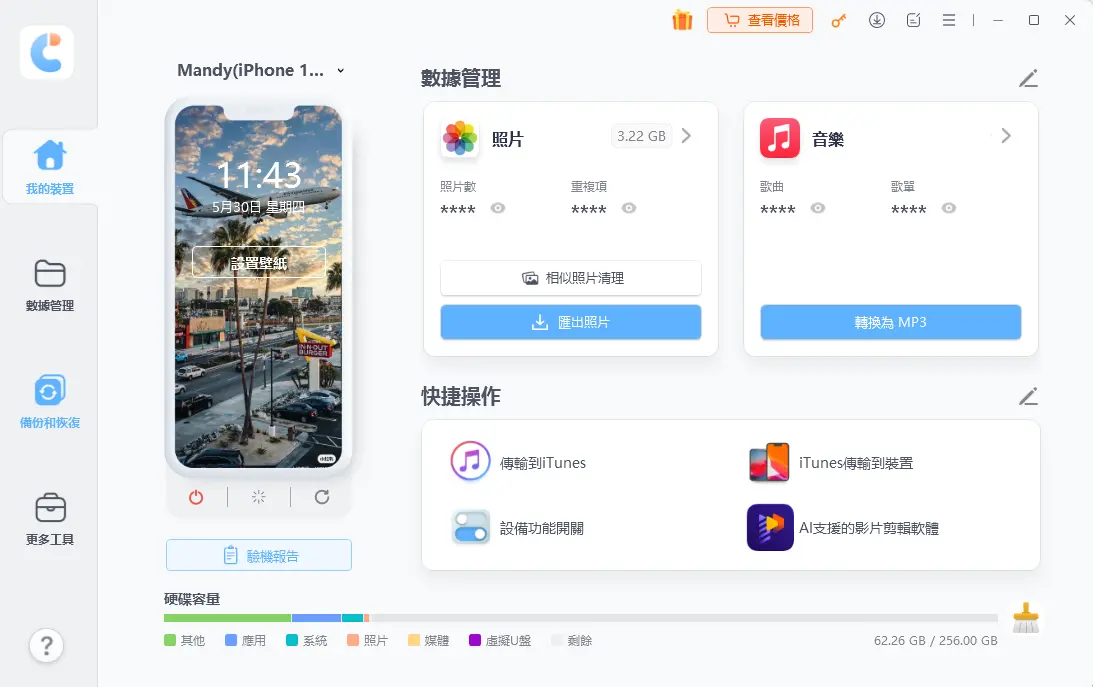
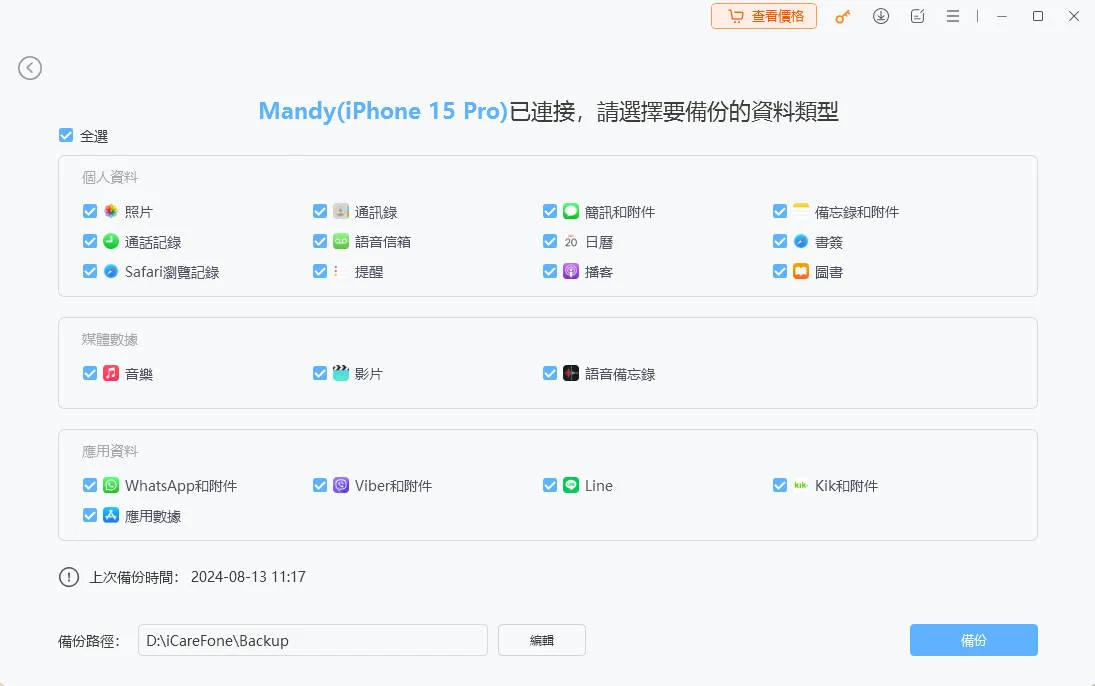

iCareFone還具備智能清理功能,可以快速篩選出相似、模糊的照片或影片,幫助你高效釋放設備空間。同時支援 HEIC 與 JPG 格式互轉,解決了台灣用戶在Windows電腦上無法直接查看HEIC照片的困擾。
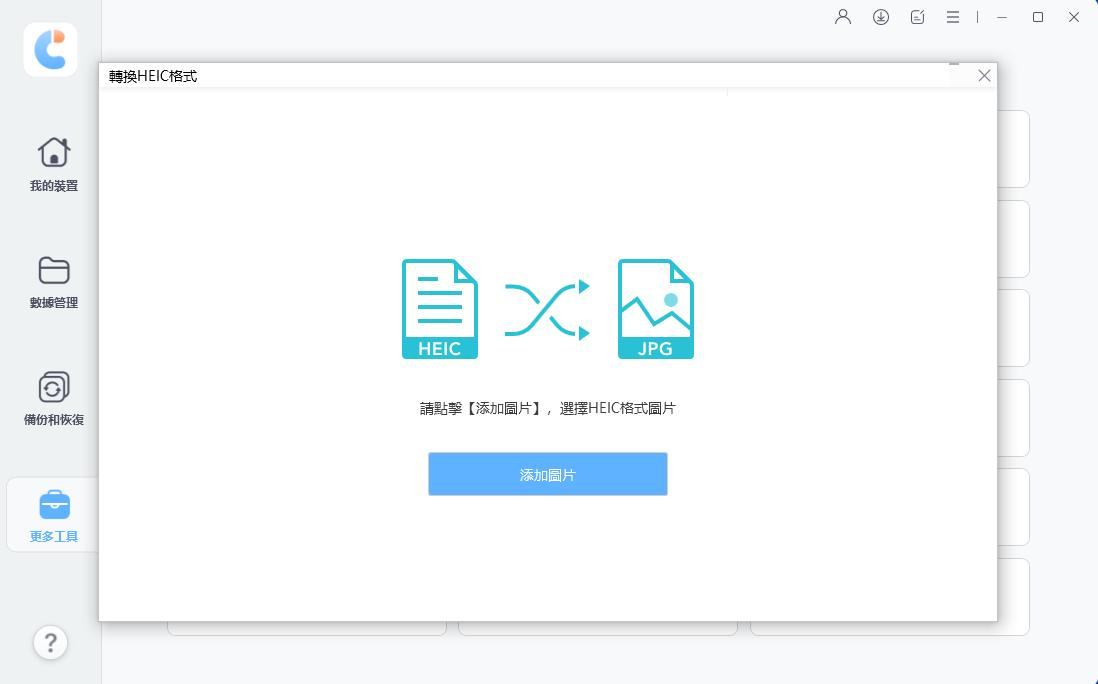
六、如何根據需求選擇最適合的傳輸工具?
面對這麼多選擇,該如何挑選最適合自己的傳輸工具?以下提供具體建議:
選擇LocalSend的情況:
- 預算有限,需要完全免費的解決方案
- 傳輸需求偶爾,不涉及關鍵任務檔案
- 主要在同一區域網路環境下使用
- 樂於嘗試開源軟體,不介意偶爾的小問題
選擇Tenorshare iCareFone的情況:
- 需要頻繁在不同平台間傳輸檔案
- 重視傳輸穩定性與效率,無法接受中斷情況
- 除了傳輸功能,還需要完整的檔案管理能力
- 需要選擇性備份,避免iCloud容量不足問題
- 願意投資小額預算提升工作效率與使用體驗
選擇其他替代方案的情況:
結語
綜合來看,LocalSend無疑是一款優秀的開源傳輸工具,特別適合預算有限、傳輸需求簡單的用戶。它的跨平台支援能力和完全免費的特點,使其成為市場上極具競爭力的選擇。
然而,如果你經常需要進行iPhone傳Windows電腦等跨平台操作,且對穩定性和效率有更高要求,那麼投資像Tenorshare iCareFone這樣的專業工具會是更明智的選擇。它不僅解決了傳輸問題,更提供了全方位的行動裝置管理方案,真正實現了數位生活的無縫連接。
希望這篇詳細的LocalSend評價與替代方案分析,能幫助你找到最適合的跨平台傳輸解決方案,從此告卻檔案傳輸的煩惱!


Tenorshare iCareFone - 最佳 iOS 備份工具和資料管理器
- 免費備份 iPhone/iPad 上所需的一切
- 不限量傳輸照片、影片、音樂、聯絡人和 LINE 對話
- 選擇性復原資料換機,無需重置當前資料
- 一鍵將iPhone照片傳到電腦PC/Mac
- 支援最新的 iOS 26 和 iPhone 16














